学习Hadoop需要一个学习,测试运行环境,今天就让我们从安装虚拟机开始。
一、安装环境和工具:
1.windows 10 操作系统
2.VMware Workstation 10 虚拟机
Centos6.5 系统镜像
二、步骤概述
第一步:在Windows系统下安装VMware Workstation虚拟机就不再做介绍了,只需要下载虚拟机,运行安装就行了。
第二步:在VMware Workstation 上面安装Linux系统--我们这里选择Centos6.5
三、详细安装过程
第二步:在VMware Workstation上安装Centos系统
1. 下载Centos6.5,可以通过此链接下载
2.打开虚拟机,单击“文件”,选择“新建虚拟机”,选中“自定义”安装,单击“下一步”
3.再次“下一步” 到 安装客户机操作系统 配置页面,选择“稍后安装操作系统”, 单击 下一步
4. 选择安装Linux系统,版本为64位








 这篇博客介绍了如何在Windows 10环境下,使用VMware Workstation 10安装Centos6.5虚拟机,为学习Hadoop提供测试环境。详细步骤包括下载系统镜像,新建虚拟机,配置系统参数,选择NAT网络模式,以及安装过程中的各项设置,最终完成Centos系统的安装并登录。
这篇博客介绍了如何在Windows 10环境下,使用VMware Workstation 10安装Centos6.5虚拟机,为学习Hadoop提供测试环境。详细步骤包括下载系统镜像,新建虚拟机,配置系统参数,选择NAT网络模式,以及安装过程中的各项设置,最终完成Centos系统的安装并登录。
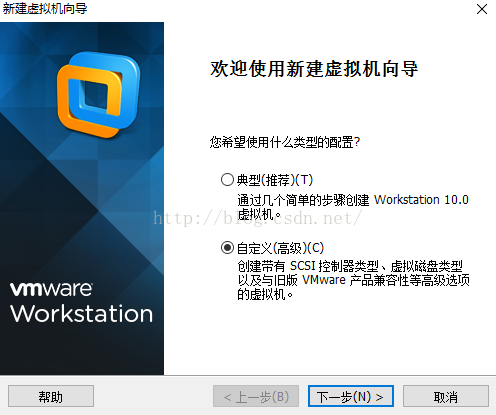
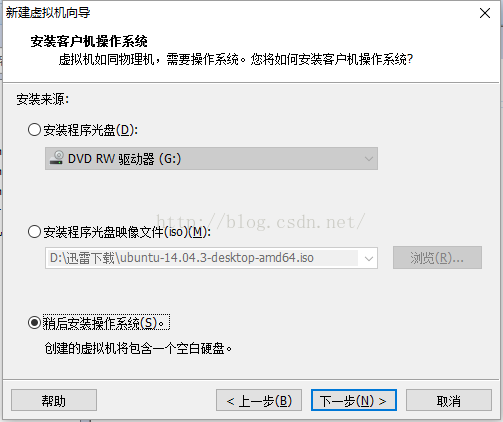
 最低0.47元/天 解锁文章
最低0.47元/天 解锁文章















 4269
4269











 被折叠的 条评论
为什么被折叠?
被折叠的 条评论
为什么被折叠?








